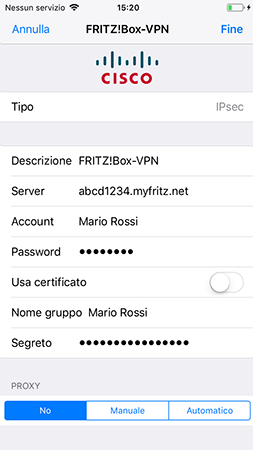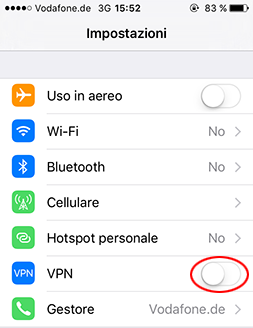Connettere un computer al FRITZ!Box
AVM Content
Configurare una VPN IPSec al FRITZ!Box con iPhone o iPad

Con IPSec, è possibile stabilire connessioni VPN al FRITZ!Box con l'iPhone o l'iPad e accedere così al FRITZ!Box e a tutti i dispositivi della rete locale tramite una connessione sicura e crittografata anche da remoto.
Inoltre, il dispositivo Apple inoltra tutte le richieste Internet al FRITZ!Box tramite la connessione VPN. In questo modo è possibile utilizzare servizi sensibili come la posta elettronica o l'online banking negli hotspot Wi-Fi pubblici in modo altrettanto sicuro come quando si è connessi direttamente al FRITZ!Box via Wi-Fi.
Una panoramica delle varie opzioni di connessione VPN è disponibile nella nostra guida VPN con FRITZ!.
Requisiti / Limitazioni
- Il FRITZ!Box deve ricevere dal provider Internet un indirizzo IPv6 o un indirizzo IPv4 pubblico.
Nota:Questa guida fa riferimento a FRITZ!OS 7.50 o più recente. Se si utilizza un FRITZ!OS precedente, la configurazione potrebbe essere diversa oppure la funzione potrebbe non essere disponibile. La versione di FRITZ!OS viene mostrata sulla pagina "Panoramica" nell'interfaccia utente.
1 Preparativi
Configurare MyFRITZ!
Registrare il FRITZ!Box su MyFRITZ!Net in modo da poterlo raggiungere in qualsiasi momento su Internet con un indirizzo MyFRITZ! fisso:

- Cliccare nell'interfaccia utente del FRITZ!Box su "Internet".
- Cliccare nel menu "Internet" su "Account MyFRITZ!".
- Inserire nel campo "Il vostro indirizzo e-mail" il proprio indirizzo e-mail.
- Cliccare su "Applica". MyFRITZ!Net invierà ora una e-mail con il link di conferma per il proprio FRITZ!Box.
Importante:Se non è stata ricevuta alcuna e-mail, la e-mail è stata classificata come pubblicità indesiderata (spam). Verificare in tal caso la cartella spam della propria casella di posta.
- Aprire la e-mail ricevuta da MyFRITZ!Net.
- Cliccare nella e-mail sul pulsante "Registrare il vostro FRITZ!Box".
Adattare la rete IP del FRITZ!Box
Entrambi gli estremi di una connessione VPN devono utilizzare indirizzi IP di diverse reti IP. Non appena l'iPhone si collega a un router (ad esempio un altro FRITZ!Box) che utilizza la stessa rete IP del FRITZ!Box, la comunicazione VPN non è più possibile.
Nota:Tutti i FRITZ!Box utilizzano alle impostazioni di fabbrica la rete IP 192.168.178.0.
Configurare nel proprio FRITZ!Box un indirizzo IP che sia diverso dagli indirizzi IP dei router utilizzati per collegarsi al FRITZ!Box, ad esempio 192.168.10.1 (maschera di sottorete 255.255.255.0):

- Cliccare nell'interfaccia utente del FRITZ!Box su "Rete locale".
- Cliccare nel menu "Rete locale" su "Rete".
- Cliccare sulla scheda di registro "Impostazioni di rete".
- Cliccare nella sezione "Impostazione WAN" oppure "Impostazioni LAN" su "Altre impostazioni" in modo da visualizzare tutte le impostazioni.
- Cliccare sul pulsante "Impostazioni IPv4".
- Inserire l'indirizzo IP e la maschera di sottorete desiderati.
- Cliccare su "Applica" per salvare le impostazioni e, se richiesto, confermare che la procedura possa essere eseguita sul FRITZ!Box.
2 Configurare la connessione VPN nel FRITZ!Box
Configurare nel FRITZ!Box un utente diverso per ogni connessione VPN:
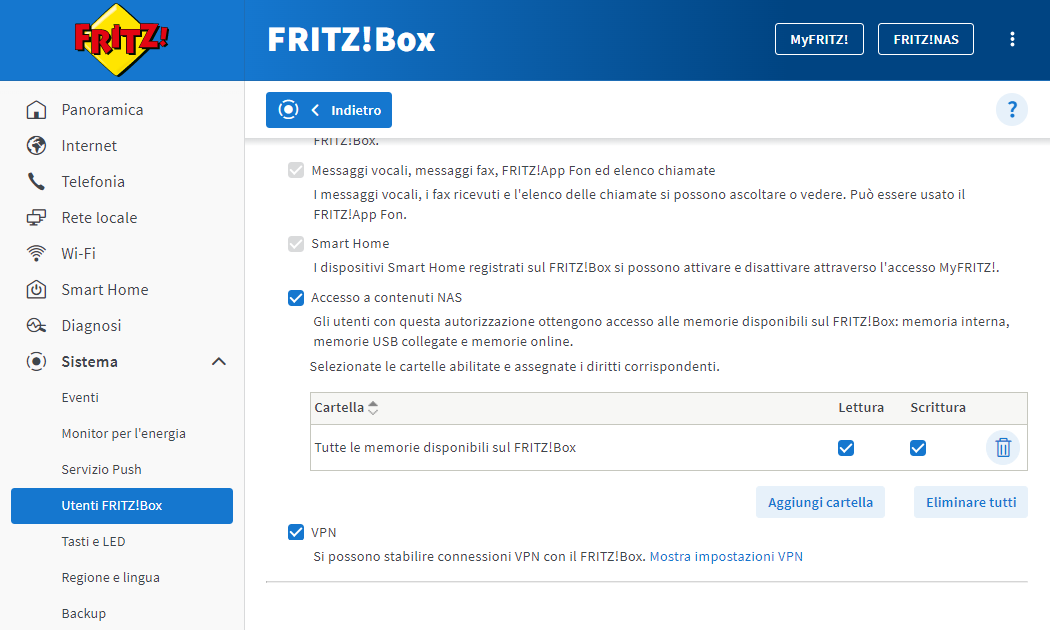
- Cliccare nell'interfaccia utente del FRITZ!Box su "Sistema".
- Cliccare nel menu "Sistema" su "Utenti FRITZ!Box".
- Cliccare sul pulsante
 (Modifica) per l'utente che deve stabilire la connessione VPN con il FRITZ!Box o configurare un nuovo utente per la connessione VPN:
(Modifica) per l'utente che deve stabilire la connessione VPN con il FRITZ!Box o configurare un nuovo utente per la connessione VPN:- Cliccare sul pulsante "Aggiungi utente".
- Inserire nei rispettivi campi un nome e una password per l'utente.
- Attivare l'opzione "VPN".
- Cliccare su "Applica" per salvare le impostazioni e, se richiesto, confermare che la procedura possa essere eseguita sul FRITZ!Box.
3 Accedere alle impostazioni VPN
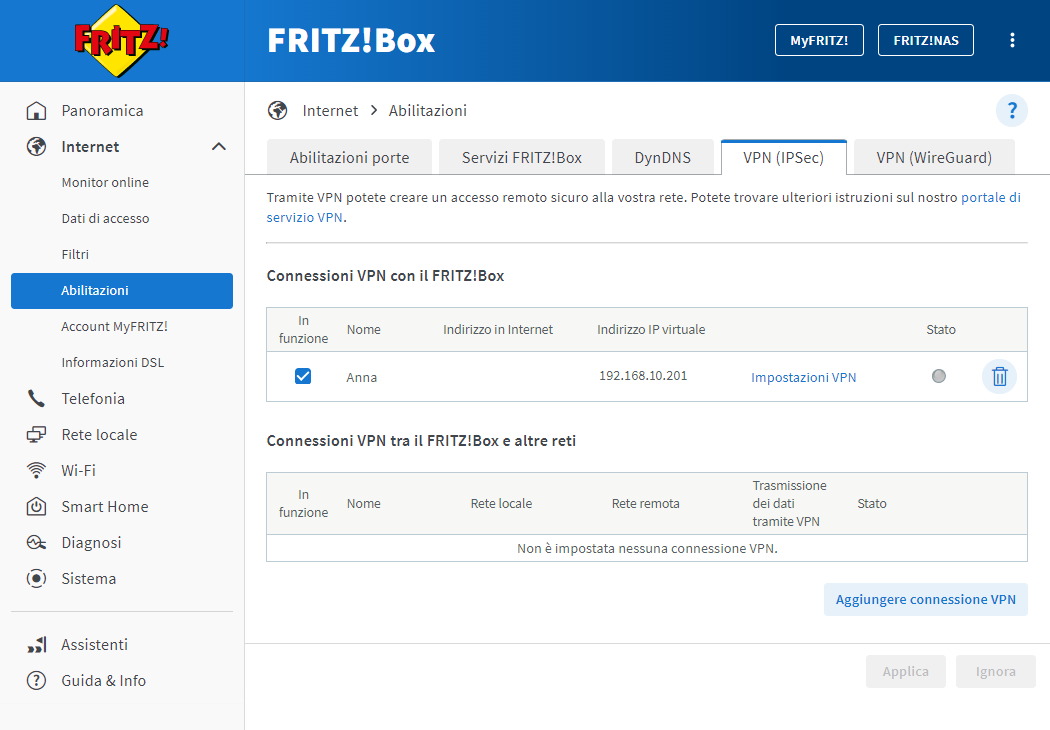
- Cliccare nell'interfaccia utente del FRITZ!Box su "Internet".
- Cliccare nel menu "Internet" su "Abilitazioni".
- Cliccare sulla scheda di registro "VPN (IPSec)".
- Cliccare sul link "Impostazioni VPN" accanto all'utente che deve stabilire la connessione VPN con il FRITZ!Box.
- In caso venga richiesto, confermare che la procedura possa essere eseguita sul FRITZ!Box e cliccare su "OK" per completare la procedura.